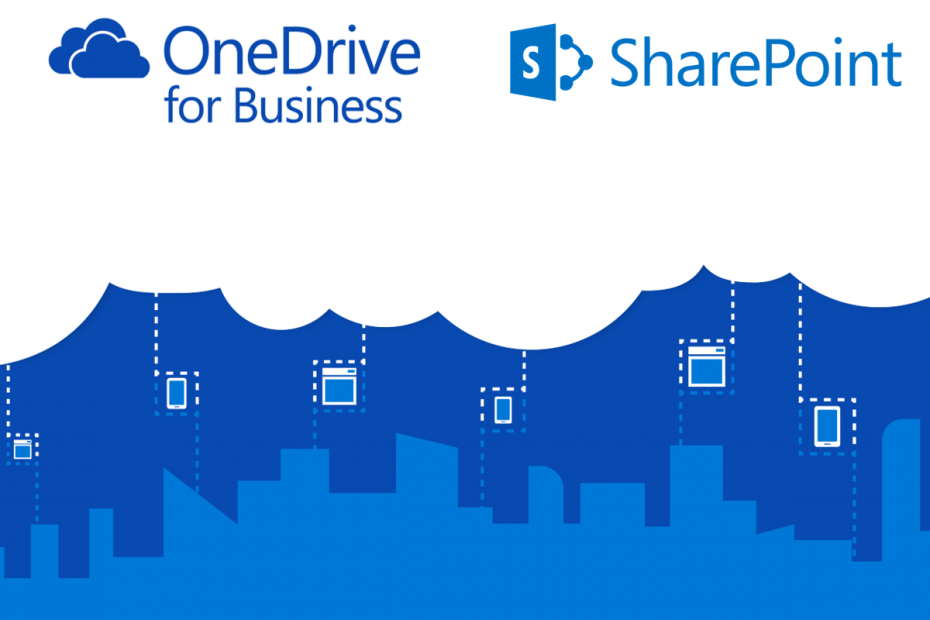
Tento software udrží vaše ovladače v provozu a ochrání vás tak před běžnými chybami počítače a selháním hardwaru. Zkontrolujte všechny své ovladače nyní ve 3 snadných krocích:
- Stáhněte si DriverFix (ověřený soubor ke stažení).
- Klepněte na Začni skenovat najít všechny problematické ovladače.
- Klepněte na Aktualizujte ovladače získat nové verze a zabránit poruchám systému.
- DriverFix byl stažen uživatelem 0 čtenáři tento měsíc.
Pokud jde o cloudové úložiště, dnes existuje spousta možností, ze kterých si uživatelé mohou vybrat.
Tyto služby se postupem času zlepšují a zlepšují, ale nakonec se zdá, že jen málo z nich zůstává efektivní a důvěryhodné.
Jednou z takových služeb je Microsoft OneDrive, který nabízí skvělé služby cloudového úložiště za nejnižší ceny. OneDrive má samozřejmě obchodní variantu nazvanou OneDrive pro firmy, která se stará spíše o organizace než o jednotlivce.
Ti z vás, kteří chtějí migrovat z OneDrive pro firmy, se však vždy mohou rozhodnout přejít na SharePoint.
Jak provedu migraci z OneDrive na SharePoint?
Než zahájíte tento proces, měli byste si uvědomit, že to lze provést pouze prostřednictvím webu OneDrive, a nikoli pomocí klientského počítače.
- Přejít na OneDrivewebová stránka
- Přihlaste se ke svému účtu
- Vyberte soubory a složky, které chcete přesunout
- Vybrat Přesunout do
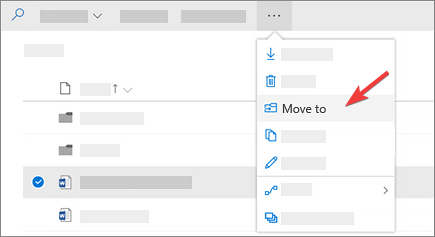
- A Vyberte cíl objeví se podmenu
- Vyberte umístění, do kterého chcete data přesunout.
- Pokud jste na webu SharePointu, uvidíte vaši aktuální knihovnu, váš OneDrive a další weby
- Vyberte složku SharePoint, kam se potřebujete přesunout, a vyberte Pojď sem
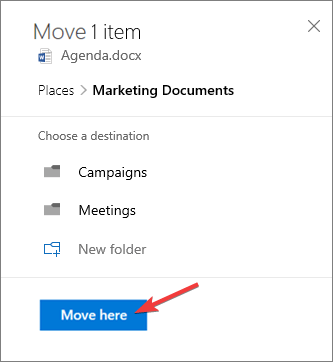
Nejste velkým fanouškem OneDrive? Podívejte se na tyto další služby cloudového úložiště!
Měli byste mít na paměti, že v jedné relaci kopírování můžete přesunout pouze 500 MB dat. Pokud nechcete ztrácet čas opakovaným kopírováním dat, můžete použít Průzkumník souborů.
Další věc, kterou stojí za zapamatování, je, že mohou nastat situace, kdy nevidíte Přesunout do příkaz. V takovém případě pravděpodobně používáte klasický OneDrive pro firmy nebo místní instanci OneDrive pro firmy.
Kromě toho můžete přesunout pouze nejnovější verzi souboru, protože starší verze, která je již na SharePointu, bude během procesu kopírování přepsána.
A konečně, pokud při pokusu o výběr cíle nevidíte žádné jiné weby, vaše organizace nepovoluje přesun mezi weby.
Myslíte si, že SharePoint je efektivní alternativou k OneDrive? Dejte nám vědět, jaký je váš názor, v sekci komentáře níže.
SOUVISEJÍCÍ VÝROBKY, KTERÉ BYSTE MĚLI KONTROLA:
- Jak migrovat váš obsah z OneDrive na Disk Google
- Jak sdílet soubory a složky OneDrive
- Může se OneDrive synchronizovat s externí jednotkou? Zjistěte to hned


